192.168.0.1无线WiFi密码 忘记自家WiFi密码怎么办
(编辑:jimmy 日期: 2026/1/12 浏览:3 次 )
192.168.0.1无线WiFi密码 忘记自家WiFi密码怎么办
导读:以下是"192.168.0.1无线wifi密码忘记了怎么办"相关路由问题分享。 - 来源:65路由网,下面我们直奔主题吧!
本文介绍了192.168.0.1无线路由器无线WiFi密码忘记了的解决办法,大多数人在用笔记本电脑、手机等无线终端,连接无线WiFi的时候都会习惯性的选择记住密码;一段时间后,用户自己可能都不记得当初无线WiFi的密码是什么了。
解决办法
无线WiFi的密码我们可以在路由器上进行查看的,本例以D-Link DIR 600M无线路由器搭建的无线网络为例,教大家查看自己无线WiFi的密码。
1、在浏览器地址栏中输入192.168.0.1然后按下Enter(回车)——>输入用户名:admin——>点击登录。(D-Link路由器默认用户名是:admin,密码为空;如果用户已经更改了用户名和密码,请使用更改后的用户名和密码进行登录)
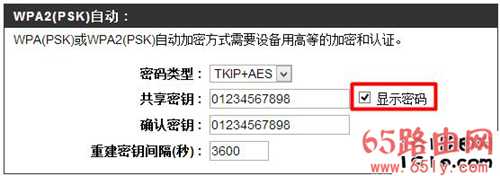
2、点击“设置”——>“无线设置”
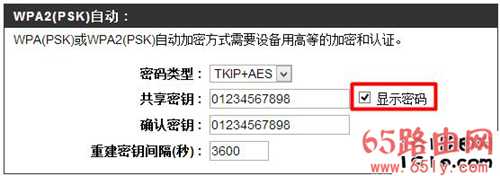
2、找到页面下方“无线加密方式”选项——>勾选下面的“显示密码”——>然后就可以查看到“共享密码”了,共享密码就是无线WiFi的密码。
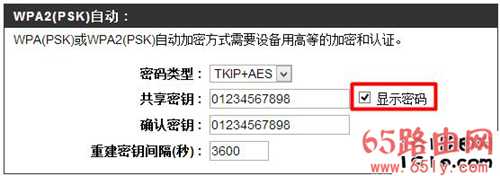
注意问题:
1、在路由器上查看无线WiFi的密码,必须要只等路由器的登录密码,否则是无法进行查看的;如果用户连192.168.0.1路由器的登录密码也忘记了,只能够对路由器进行重置(恢复出厂设置),可以参考文章:192.168.0.1路由器恢复出厂设置方法
2、无线宽带路由器的品牌不同,查看无线WiFi密码的方法会有所差异,但都相差不打,用户都可以在路由器上的“无线设置”,或者“无线安全设置”选项下面找到WiFi的密码。例如同属于192.168.0.1的腾达路由器,则是在“无线安全”选项下面查看WiFi密码的。
下一篇:腾达无线路由器设置方法(192.168.0.1)